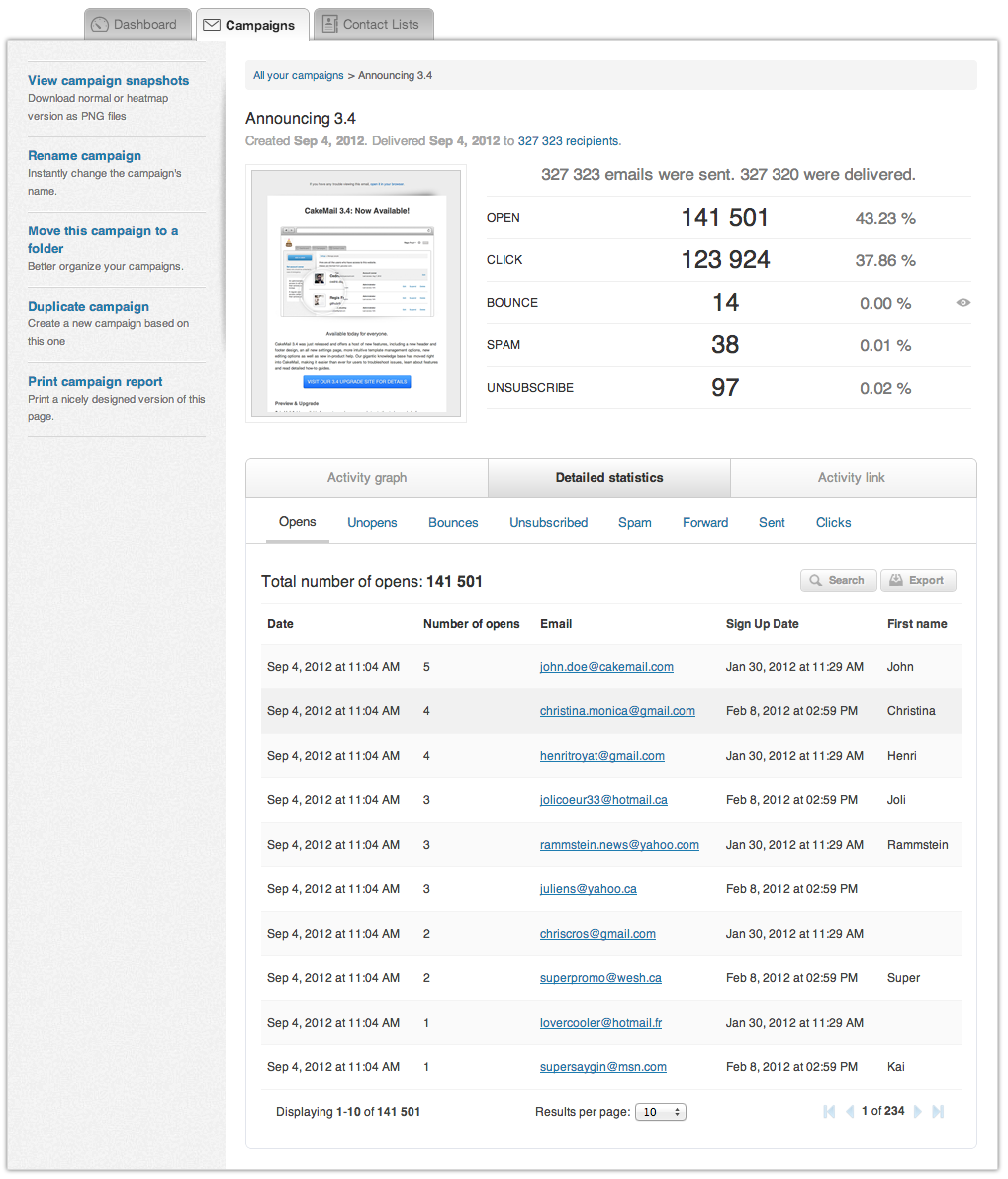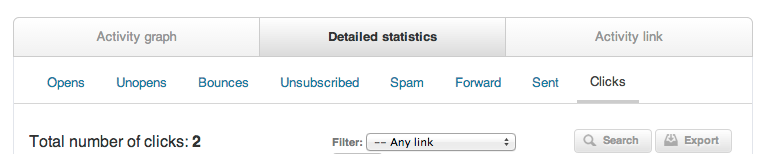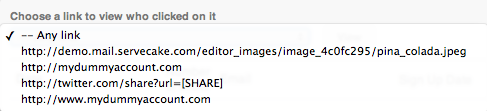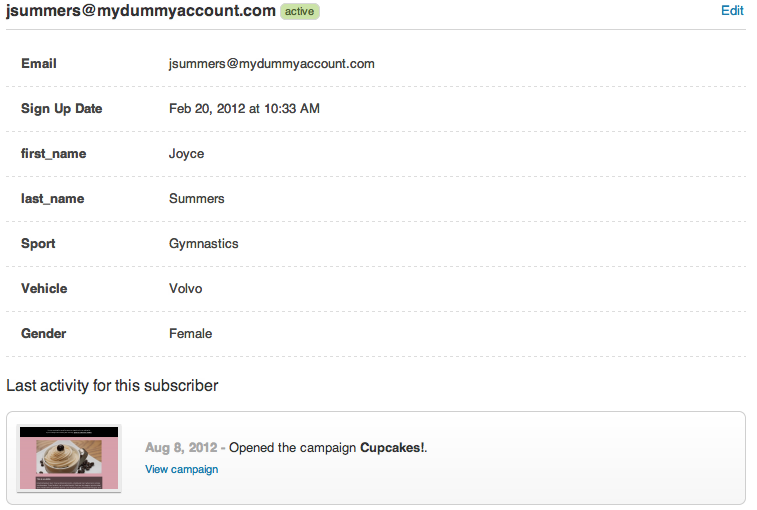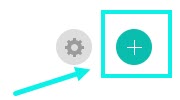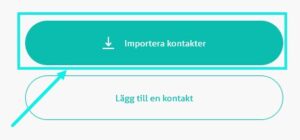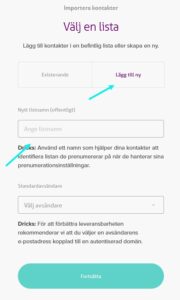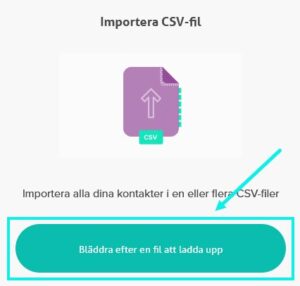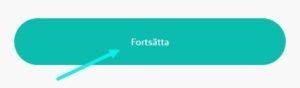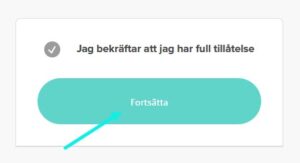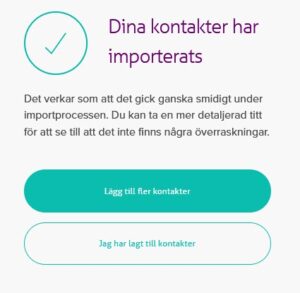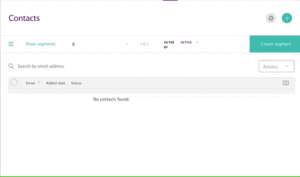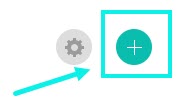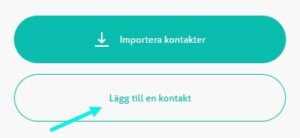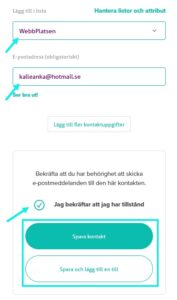En studs uppstår när en kampanj inte levereras till en mottagare.
En ”mjuk” studs är ett tillfälligt fel som inte leder till att mottagaren tas bort från postlistan men kan fördröja leverans till den personen.
En ”hård” studs är ett ej levererbart meddelande som kommer från en e-postadress eller domän som är oåtkomlig redan efter första försöket.
Bounce Reporting
Du kan se din detaljerade rapport genom att klicka på View Detailed Statistics på vänstra menyn i din levererade kampanj. Här är en kort beskrivning av vad varje betyder.
Mjuk studs (bounce_sb)
En mjuk studs är ett e-postmeddelande som kommer så långt som mottagarens mail server men studsas tillbaka som olevererbar innan det kommer till den avsedda mottagaren. Det här kan hända om mottagarens inkorg är full och den kan levereras vid en senare tidpunkt. Efter tre leveransförsök blir det en hård studs.
Övergående studs (bounce_tr)
En övergående studs genereras ofta av avsändarens e-postserver, vilket indikerar att ett meddelande inte kunde levereras men servern fortfarande försöker. Vanligtvis kan en övergående studs ignoreras. Det kan hända att du får följande meddelande: Varning: Meddelandet är fortfarande olevererat efter 4 timmar. Kommer fortsätta försöka skicka tills dess meddelandet är 2 dagar gammalt.
Adressändring (bounce_ac)
Ett adressändringssvar innebär att en mottagare har ändrat sin adress och skickar ett automatiskt svar för att meddela avsändare av deras nya adress.
AutoReply (bounce_ar)
Autosvar (vanligtvis i form av ett meddelande om uppsägning) skickas vanligtvis av en mottagarens e-postklient. Till skillnad från studsar indikerar dessa att en e-postmottagare är tillfälligt otillgänglig. Dessa meddelanden är användbara när du skickar tidskänslig information till mottagare, eftersom de varnar dig om att mottagaren kanske inte ser det förrän senare. Dessa kan annars ignoreras.
Uppmaning / svar (bounce_cr)
En uppmaning till svar / svar är ett meddelande som skickas av specialfiltreringsprogrammet installerad av mottagaren som är utformad för att acceptera meddelanden från endast avsändare som de känner till. Denna typ av filter skickar automatiskt ett svar med en utmaning (en fråga eller en nödvändig åtgärd) till avsändaren av e-postmeddelandet. Om utmaningen inte är korrekt genomförd, skickas meddelandet inte.
DNS-fel (bounce_df)
E-postservern kan tillfälligt inte leverera ditt meddelande till en e-postadress på grund av ett DNS-problem.
Hård studs (bounce_hb)
En hård studs är ett e-postmeddelande som har returnerats till avsändaren eftersom mottagarens adress är ogiltig. En hård studs kan inträffa eftersom domännamnet inte existerar eller eftersom mottagaren är okänd.
E-post blockerad (bounce_mb)
Indikerar att mottagarens e-postserver blockerar e-post från din e-postserver. Du får se följande meddelanden som skickas till dig:
– 550 Meddelande AVSLUTAD AV PERSON
– 552 Blockerad av filter
Postlåda är full (bounce_mf)
E-postservern kan tillfälligt inte leverera ditt meddelande till mottagarens e-postadress eftersom mottagarens e-postlåda är full.